PayPal je už mnoho rokov jednou z najpopulárnejších foriem odosielania a prijímania platieb online. V súčasnosti zostáva PayPal kráľom, pokiaľ ide o platby za tovar a služby cez internet.
PayPal je akceptovaný ako spôsob platby u viacerých online predajcov než ktorákoľvek iná online platobná služba. PayPal však môžete použiť na oveľa viac, než len na nákup vecí online. Môžete prevádzkovať svoju vlastnú firmu, prijímať a odosielať platby cez PayPal, organizovať skupinové zbierky, prispievať charitatívnym organizáciám a oveľa viac.
Odosielanie platieb
Väčšina ľudí si zaregistruje účet PayPal len kvôli možnosti nakupovať veci online . Platobný systém PayPal môžete použiť na ktorúkoľvek z nasledujúcich činností:
- Nákup produktov od online predajcov
- Platenie nezávislých pracovníkov za ich služby
- Plaťte za produkty v obchode prepojením svojho účtu PayPal s Google Pay alebo Samsung Pay
- Pošlite peniaze svojej rodine alebo priateľom
Pri nakupovaní cez internet si všimnete, že logo Paypal sa stáva rovnako všadeprítomné ako logá VISA a Mastercard. Vďaka tomu je účet PayPal užitočnejší ako kedykoľvek predtým.
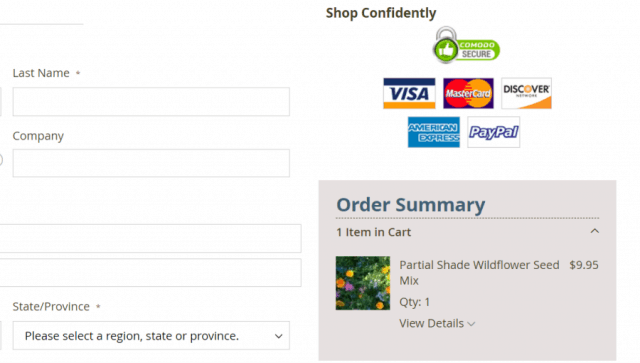
Výber platby online cez PayPal vyžaduje rýchle prihlásenie do vášho účtu. Po dokončení potvrdzovania platby vo svojom účte budete presmerovaní späť na stránku obchodníka, aby ste dokončili nákup. Uskutočňovanie platieb iným používateľom Paypal je ešte jednoduchšie. Vo svojom Paypal účte kliknite na tlačidlo Odoslať a uskutočnite platbu.
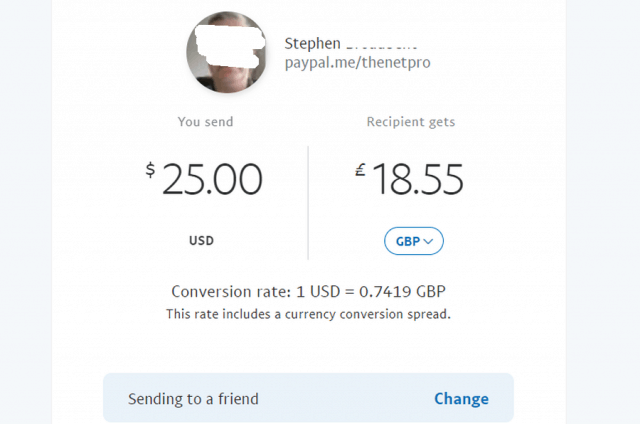
Budete mať možnosť vybrať si typ platby – priateľovi alebo platbu za službu. Ak pošlete peniaze priateľovi, prevod je bezplatný. Ak platíte za službu alebo produkt, predajca platí poplatok za prevod. Spoločnosť tiež uľahčuje prijímanie platieb prostredníctvom vašej vlastnej adresy URL služby PayPal. Ak sa chcete dozvedieť, ako si ju nastaviť, prečítajte si náš článok o tom, ako vytvoriť adresu PayPal.me .
Prijímanie platieb
Prijímanie platieb cez Paypal je rovnako jednoduché ako ich odosielanie. Ak ho dostávate ako priateľa, nemusíte sa obávať žiadneho poplatku. Ak ste však na voľnej nohe alebo predávate produkty (napríklad na eBay), musíte sa pripraviť na zaplatenie obvyklého poplatku za transakciu PayPal.
Tento poplatok uvidíte v detailoch transakcie spolu s možnosťou vytlačiť platobnú faktúru a tlačidlom na vrátenie platby, ak to potrebujete.
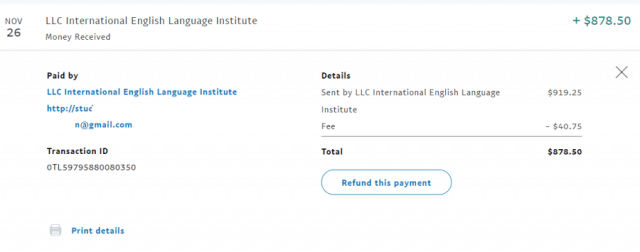
Existuje niekoľko spôsobov, ako môžete zefektívniť proces prijímania platieb cez PayPal. Faktúry môžete vytvárať a vystavovať priamo zo svojho účtu PayPal, namiesto toho, aby ste používali nejakú fakturačnú službu tretej strany.
Vytvorenie faktúry
Ak chcete vytvoriť faktúru v službe PayPal, prihláste sa do svojho účtu, kliknite na ikonu Viac a potom na položku Vytvoriť faktúru . PayPal uľahčuje rýchle vytvorenie faktúry, ktorá obsahuje veľa položiek, ktoré potrebujete pridať.
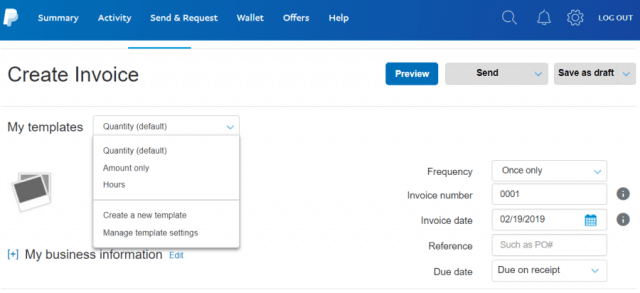
Po vyplnení faktúry kliknite na tlačidlo Odoslať a doručte ju na ľubovoľnú e-mailovú adresu. Ak chcete faktúru zostavovať počas mesiaca, môžete kliknúť na tlačidlo Uložiť ako koncept , kým nebudete pripravení ju odoslať. V ideálnom prípade by ste sa mali uistiť, že osoba, ktorej posielate faktúru, má účet Paypal. V opačnom prípade si budú musieť vytvoriť nový.
Tlačidlá platby na webovej stránke
Ak to s používaním PayPal pre svoje podnikanie myslíte naozaj vážne, budete chcieť na svoj web pridať tlačidlá PayPal.
PayPal vám poskytuje nástroje, ktoré potrebujete na vytvorenie tlačidla, ktoré sa zmestí priamo na vašu stránku. Ak chcete začať, prejdite nadol na hlavnej stránke a kliknite na odkaz Spravovať tlačidlá na pravej strane stránky. Tam uvidíte zoznam všetkých tlačidiel, ktoré ste už vytvorili. Kliknite na odkaz Vytvoriť nové tlačidlo vpravo.
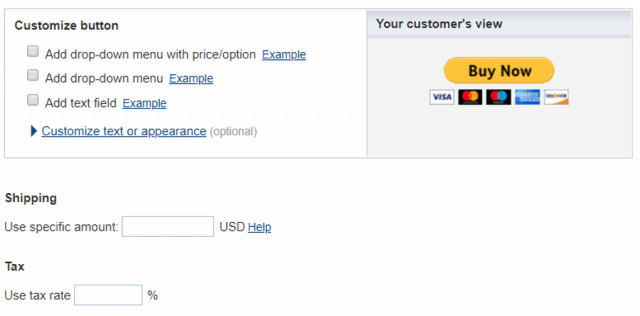
V troch krokoch vás PayPal prevedie procesom prispôsobenia tlačidla Kúpiť teraz. Zahrniete cenu, správanie sa tlačidla, náklady na dopravu a dane a ďalšie.
Existuje niekoľko typov štýlov webových tlačidiel, z ktorých si môžete vybrať, vrátane:
- Nákupný vozík
- Kúpte teraz
- dary
- Predplatné
- Automatické účtovanie
- Splátkový plán
Možnosti prispôsobenia sa menia v závislosti od typu zvoleného tlačidla. Keď skončíte, musíte skopírovať kód na vloženie a prilepiť ho na svoje webové stránky, kamkoľvek chcete.
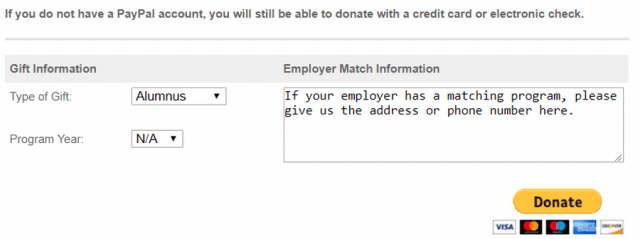
Tieto tlačidlá sú ideálne na predaj produktov na vašom webe, prijímanie charitatívnych darov alebo akýkoľvek iný dôvod, prečo by ste mohli chcieť prijímať platby na vašom webe.
Monitorovanie vášho účtu
PayPal vám poskytuje množstvo možností na sledovanie transakcií vrátane spätného vyhľadávania v histórii transakcií. To sa hodí najmä počas daňového obdobia, keď potrebujete úplný záznam o všetkých vašich obchodných transakciách počas celého roka.
Hlavná súhrnná stránka vám poskytuje rýchly prehľad vašich posledných transakcií. Ak chcete ísť hlbšie, kliknite na odkaz Aktivita v ponuke. Potom kliknite na tlačidlo Vyhlásenia v pravom hornom rohu stránky.
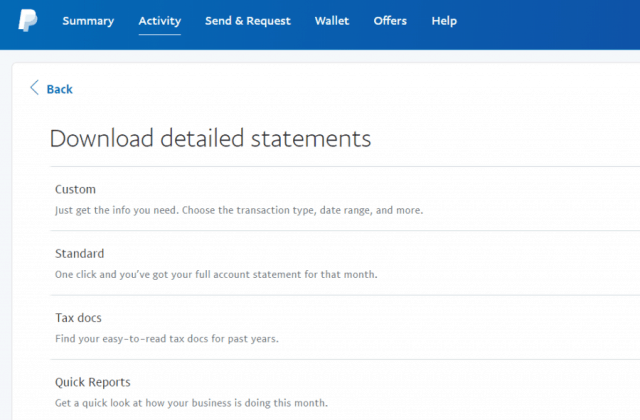
Tu máte prístup k rôznym formátom prezerania histórie vo vašom účte.
- Vlastné : Umožňuje vám zobraziť rozsah dátumov alebo filtrovať podľa prichádzajúcich alebo odchádzajúcich prostriedkov
- Štandardné : Zobrazenie celej histórie účtu
- Daňové dokumenty : Pozrite si iba údaje, ktoré potrebujete pre svoje daňové záznamy
- Rýchle prehľady : Získajte rýchly prehľad o svojich transakciách za posledný mesiac
Ak používate PayPal na všetky svoje obchodné transakcie, tieto prehľady vám poskytnú prístup ku všetkým finančným záznamom, ktoré potrebujete na sledovanie všetkého.
Ďalšie veci, ktoré môžete robiť
PayPal sa v priebehu rokov prispôsobil, aby sa stal dokonalým nástrojom finančných transakcií na rôzne účely. Je to oveľa viac ako len prijímanie platieb alebo nakupovanie vecí. PayPal ponúka aj všetky nasledujúce funkcie:
- Darovanie charitatívnej organizácii : PayPal poskytuje vyhľadávací nástroj pre veľký zoznam charitatívnych organizácií, ktorým môžete prispieť priamo zo svojho účtu.
- Vytvorte peňažný fond : Chcete spojiť prostriedky s priateľmi? Stačí vytvoriť peňažný fond zo svojho účtu PayPal a pozvať svojich priateľov, aby prispeli e-mailom.
- Pošlite darček : Pomocou formulára Odoslať darček od PayPalu pošlite finančný dar komukoľvek pomocou e-mailu alebo mobilného čísla.
- Rozdelenie účtu : Ak si prenajímate so spolubývajúcimi a potrebujete rozdeliť účet, vyžiadajte si peniaze z viacerých e-mailových účtov a zaplaťte účet spolu so všetkými finančnými prostriedkami.
Poplatky: Čo môžete očakávať
PayPal ponúka pomerne lacnú štruktúru poplatkov v závislosti od toho, ako službu používate.
Ak uskutočňujete platby zo svojho účtu PayPal komukoľvek v USA zo svojho účtu PayPal, neplatíte žiadny poplatok. Do ktorejkoľvek inej krajiny budete musieť zaplatiť fixný poplatok (pozri nižšie).
Ak platbu financujete z kreditnej karty, budete musieť zaplatiť transakčný poplatok 2,9 % plus pravidelný fixný poplatok v závislosti od sumy platby.
- 0,00 – 49,99 USD : Za transakciu zaplatíte 99 centov
- 50,00 – 99,99 USD : Poplatok vyskočí na 2,99 USD
- 100,00 USD+ : Za platby do Kanady alebo Európy zaplatíte 2,99 USD a do ktorejkoľvek inej krajiny 4,99 USD
Dokonca aj v prípade veľkých transakcií môže byť používanie PayPal dostupnejšie ako takmer akákoľvek iná finančná platobná služba.
Pomocou služby PayPal
V priebehu rokov sa PayPal vyvinul na jednu z najdôležitejších finančných služieb online. Mnohé ďalšie služby sa pokúšajú konkurovať ponúkaním podobných služieb, ale len málo z nich je integrovaných s toľkými online obchodníkmi ako PayPal.
Ak ste ešte nikdy nepoužívali PayPal, možno stojí za to ho vyskúšať. Môžete prevádzať na svoj bankový účet a z neho zadarmo a platenie za veci je tak pohodlné a jednoduché, ako by len mohlo byť.
![[VYRIEŠENÉ] „Tomuto vydavateľovi bolo zablokované spustenie softvéru na vašom počítači“ v systéme Windows 10 [VYRIEŠENÉ] „Tomuto vydavateľovi bolo zablokované spustenie softvéru na vašom počítači“ v systéme Windows 10](https://img2.luckytemplates.com/resources1/images2/image-2750-0408150428174.jpg)
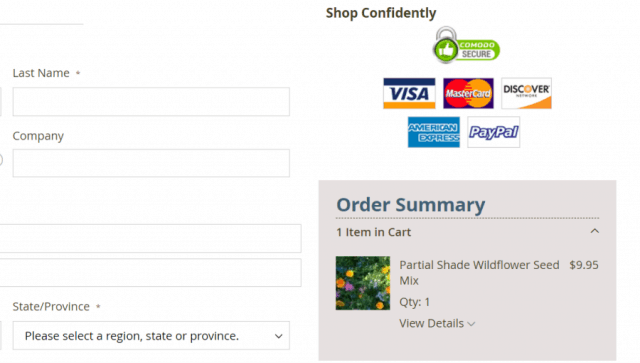
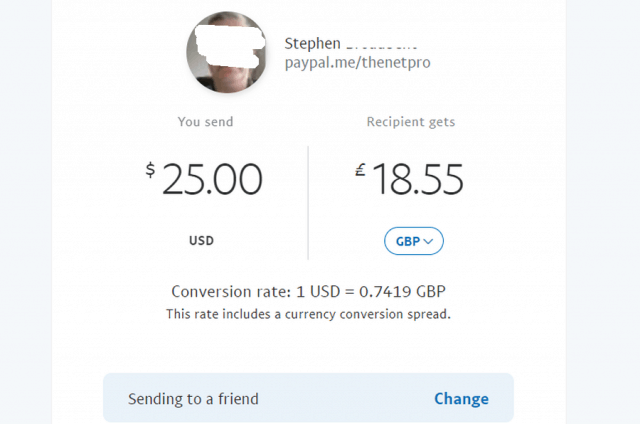
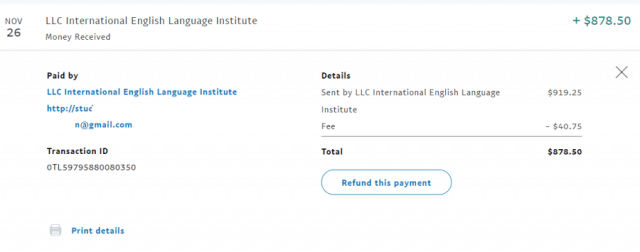
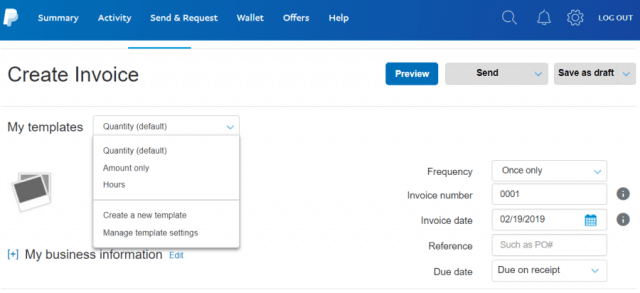
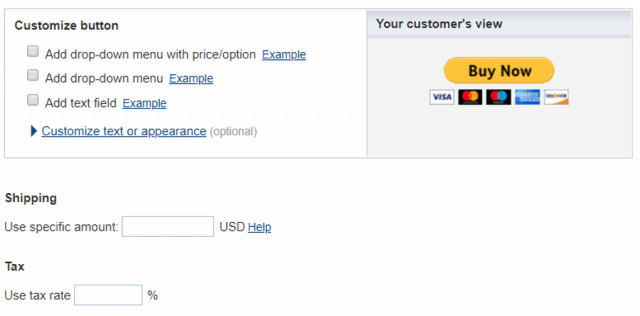
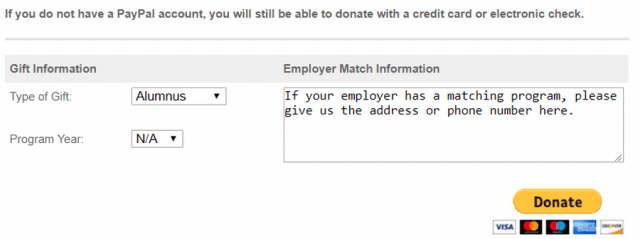
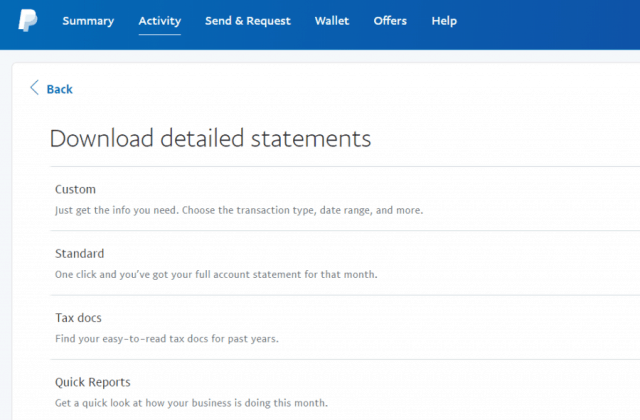

![[OPRAVENÉ] Kód chyby 0x80070035 Sieťová cesta sa nenašla v systéme Windows 10 [OPRAVENÉ] Kód chyby 0x80070035 Sieťová cesta sa nenašla v systéme Windows 10](https://img2.luckytemplates.com/resources1/images2/image-1095-0408150631485.png)






![Chyba 1058: Službu nelze spustit Windows 10 [VYŘEŠENO] Chyba 1058: Službu nelze spustit Windows 10 [VYŘEŠENO]](https://img2.luckytemplates.com/resources1/images2/image-3772-0408151015489.png)